使用过演示文稿的朋友们都知道,常常会在幻灯片的内容上使用超链接可以快速翻到需要的那一页幻灯片。下面小编就来告诉大家如何在WPS演示中使用超链接的命令,一起来看看吧。新建默认模板wps演示文稿,内容版式为空白版式。单击在线素材中的目录项,单击目录选项卡,选中其中一种目录,右击选择快捷菜单中的“插入&rd......
WPS PPT如何自定义只播放部分幻灯片
WPS教程
2021-11-13 11:13:23
当我们制作幻灯片完毕要进行演讲时,经常遇到一个问题,就是我们不需要演讲全部的幻灯片,但是没有放映的幻灯片,我们还需要保留,该怎么办呢?难道要删掉吗?当然不必,今天我们就来教大家,如何在WPS演示文稿中自定义播放指定幻灯片的方法,具体怎么操作呢?一起来学习下吧!

如何自定义只播放部分幻灯片
首先我们看到如下幻灯片,单击工具栏当中的幻灯片放映,选择自定义放映。
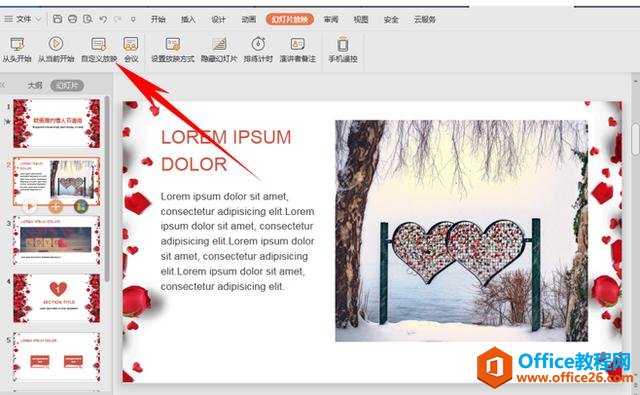
弹出自定义放映的对话框,然后选择新建。
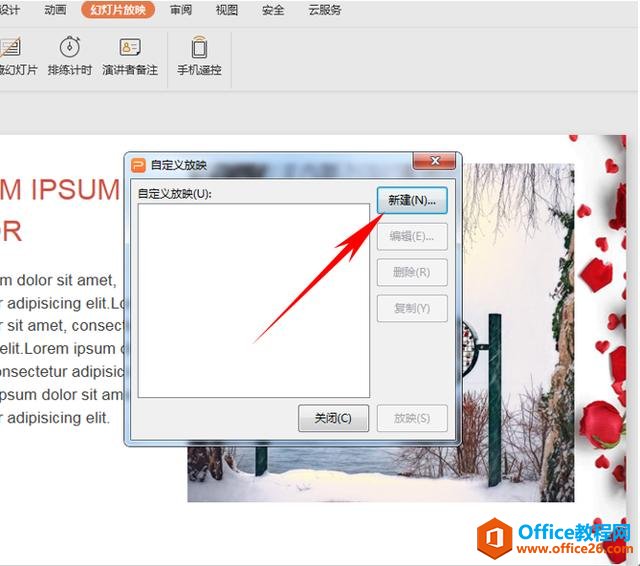
然后就弹到了定义自定义放映对话框,然后我们就可以在左边的对话框当中选择我们需要放映的幻灯片,单击添加,然后幻灯片就到了右边的对话框当中,单击确定。
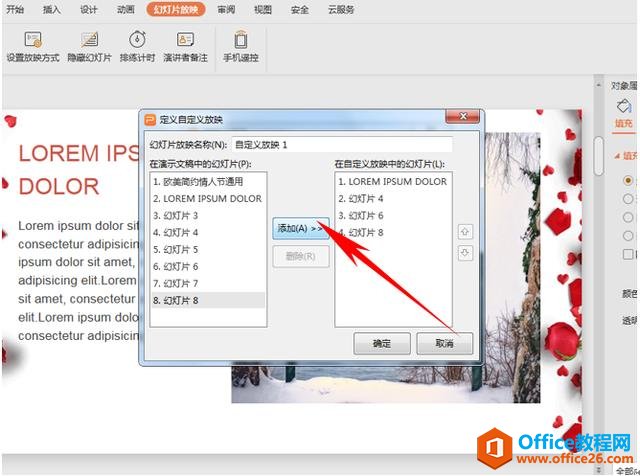
确定后返回上一级自定义放映对话框,单击关闭即可
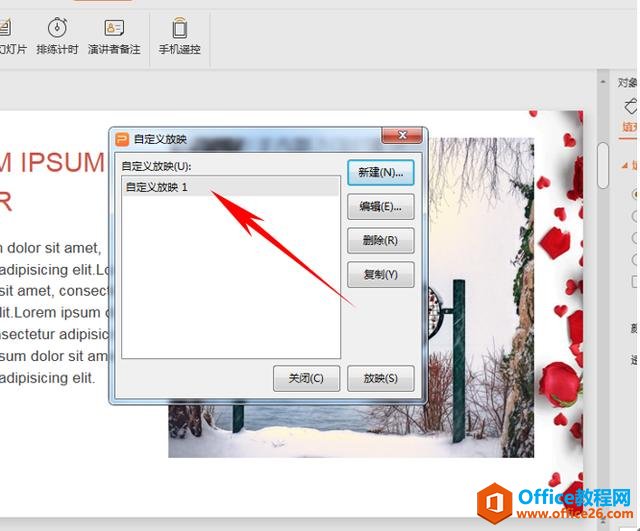
上一篇:在WPS中如何给图片插入题注 下一篇:WPS word如何实现文字旋转
相关文章





